Como recuperar uma conta do iCloud
Por Thiago Furquim | Editado por Guadalupe Carniel | 27 de Setembro de 2021 às 13h22

O iCloud é um importante serviço presente em dispositivos da Apple, visto que é o serviço de nuvem que guarda dados do usuário, documentos, fotos, contatos, entre outros. Caso você não saiba o seu ID Apple ou senha para autenticar a conta, há uma maneira bastante simples de recuperá-los.
- Como salvar suas fotos automaticamente na nuvem
- Como usar o iCloud no Windows
- Os melhores aplicativos para aumentar sua produtividade
- O que fazer se o iPhone ou iPad não ligar? Conheça as soluções
A Apple possui um site dedicado para gerenciamento e suporte da conta ID Apple. Entre as ferramentas disponíveis, você pode solicitar recuperação dos seus dados da conta do iCloud facilmente, antes de preencher o campo de login. Os métodos para resgatar as informações utilizam seu número de telefone, para confirmação da autenticação em dois fatores, e, em última instância, análise interna feita pela Apple.
Acompanhe, abaixo, nosso passo a passo abaixo para você aprender como recuperar sua conta do iCloud resgatando seu ID Apple e redefinindo sua senha. Como tudo será feito no site do suporte ao ID Apple, é possível realizá-lo em qualquer dispositivo com navegador web compatível.
Como recuperar uma conta do iCloud
Passo 1: toque no link para abrir o site do ID Apple. Depois, selecione a opção "Esqueceu o ID Apple ou a senha?".
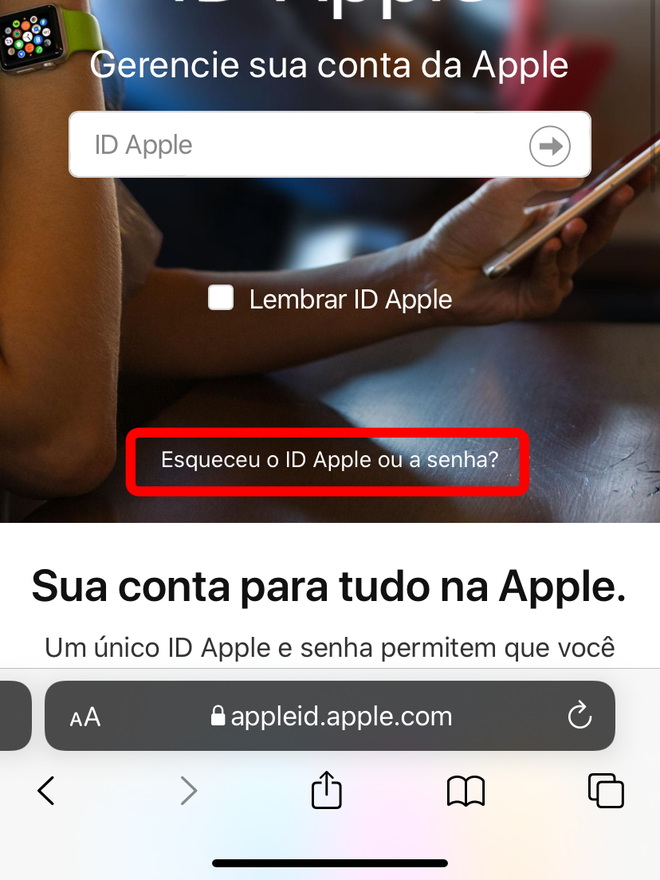
Passo 2: na página de recuperação dos seus dados do iCloud, digite o ID Apple para recuperar a senha ou toque no link em "pesquisá-lo" para recuperar esta informação.
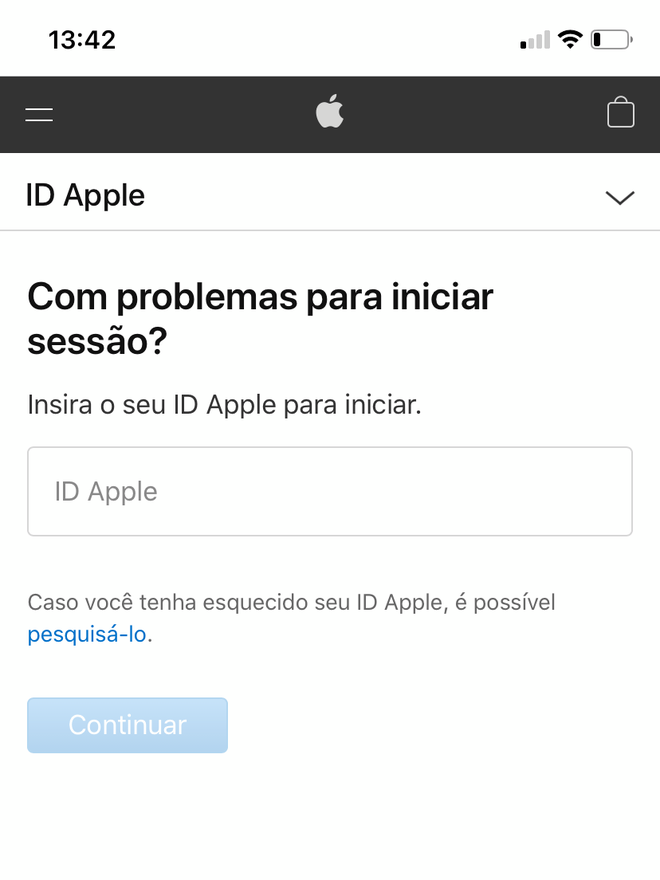
Lembre-se que seu ID Apple corresponde ao e-mail cadastrado quando você cadastrou ao adquirir um dispositivo da Apple ou ao criar uma conta avulsa.
Passo 3: após preencher o ID Apple, toque em "Continuar". Depois, confirme seu número de telefone para fazer autenticação em dois fatores.
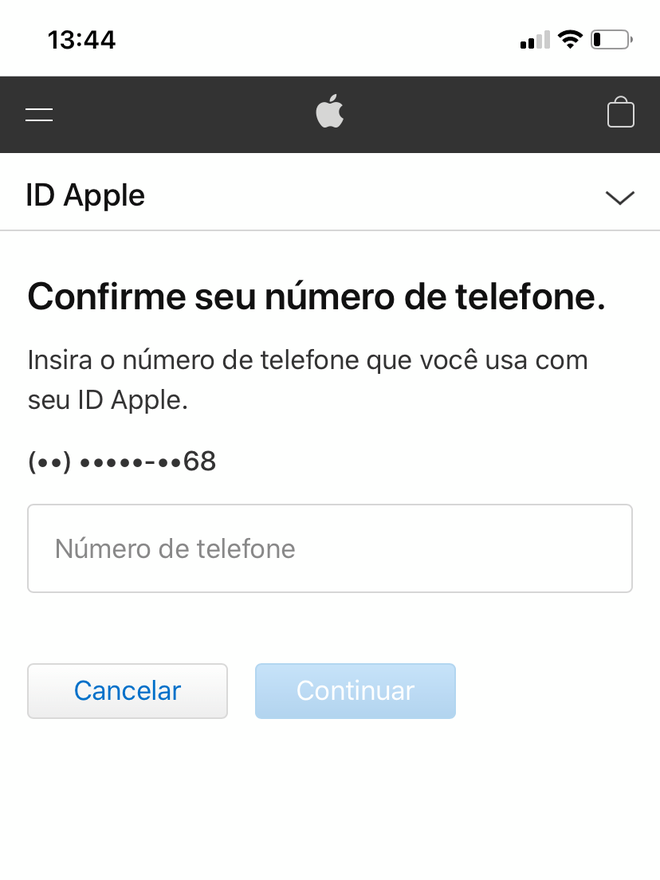
Passo 4: caso esteja utilizando um dispositivo Apple, toque em "Permitir" para redefinir sua senha pelo aparelho.
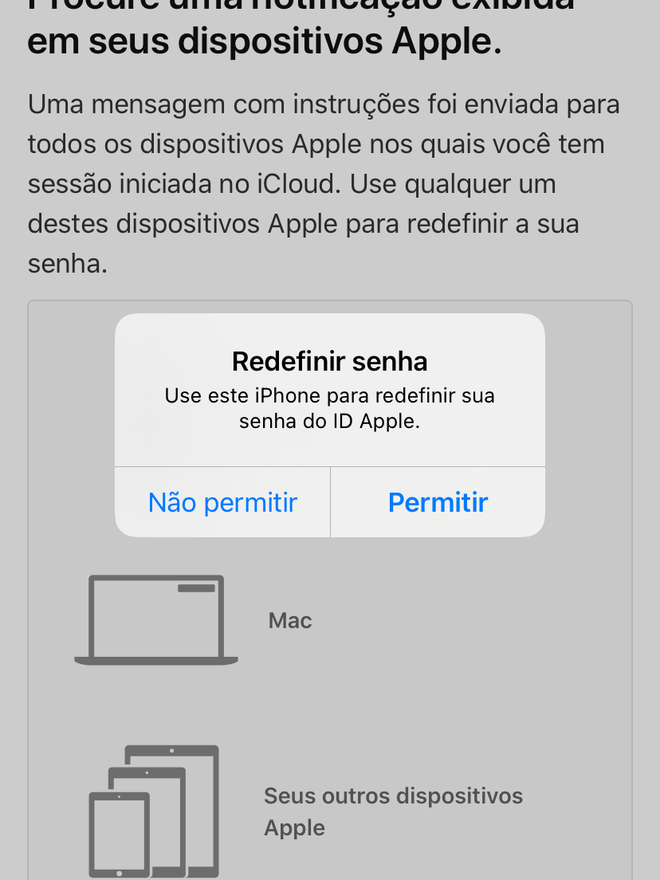
Senão, toque em "Não tem acesso a nenhum dos dispositivos Apple?" para que a empresa faça uma análise da sua identidade e permita a redefinição de senha.
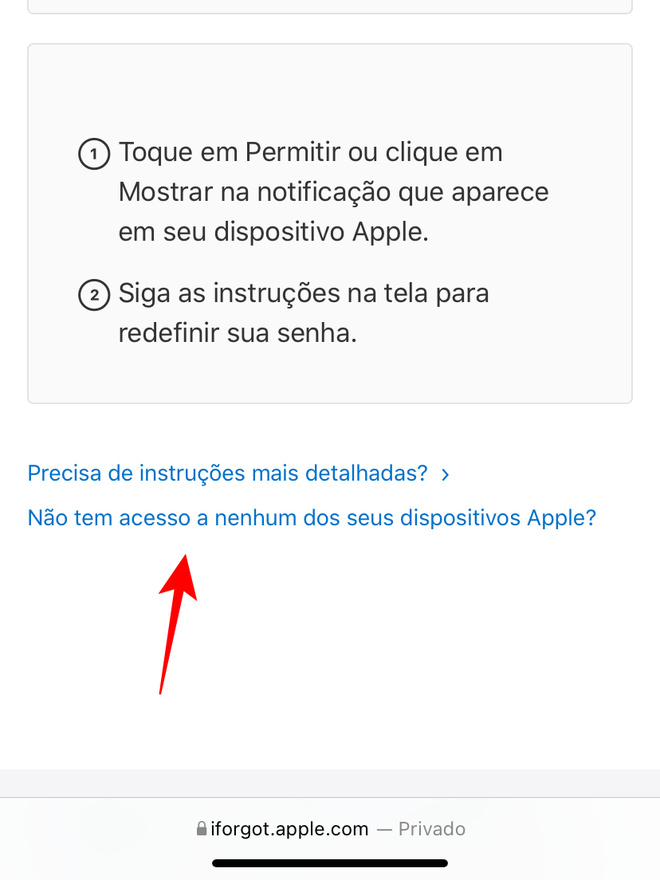
Passo 5: informe o código do aparelho para continuar com o procedimento.
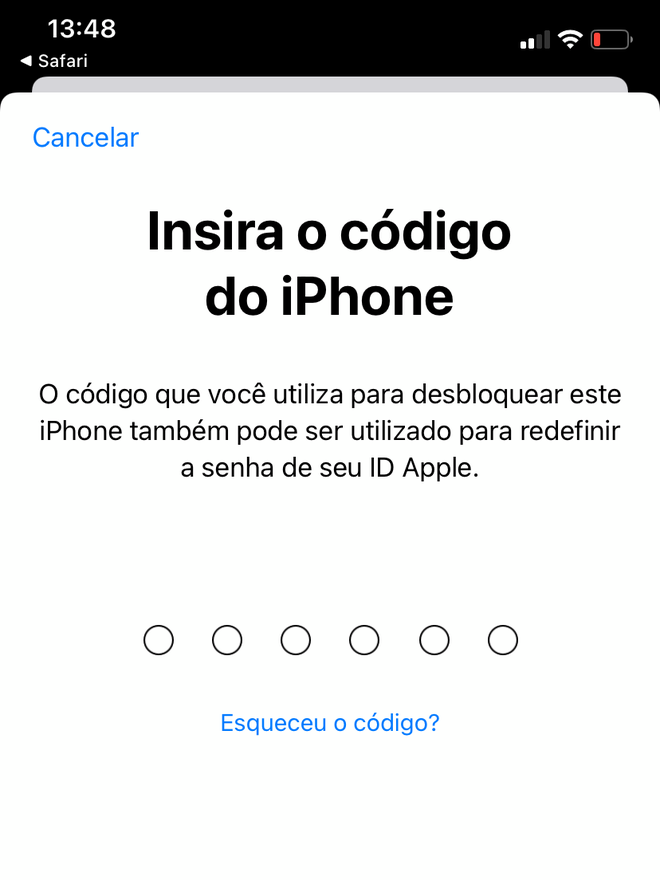
Passo 6: insira uma nova senha e toque em "Próximo".
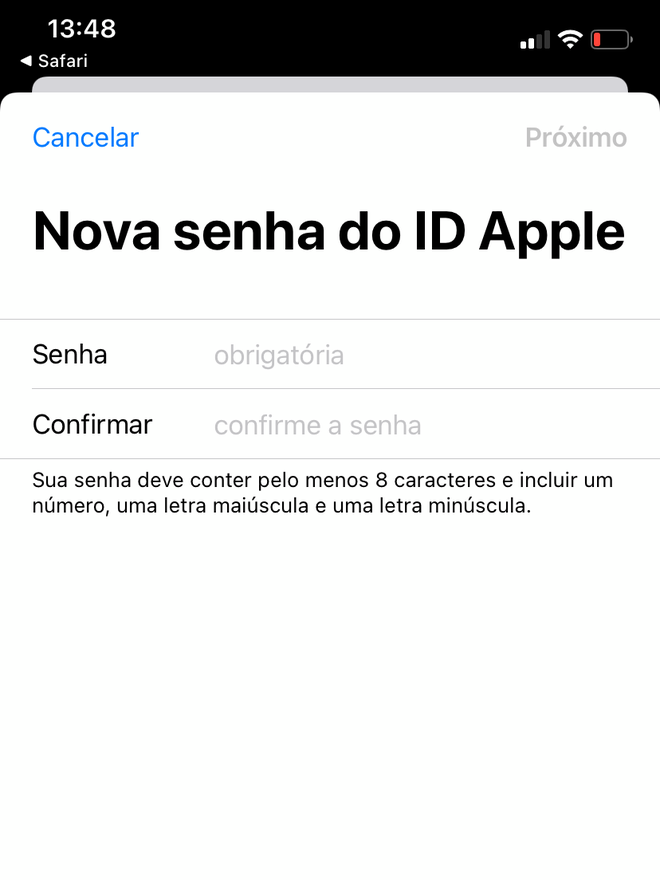
Pronto! Apareça a confirmação da alteração de senha. Agora você poderá acessar novamente sua conta iCloud pelo ID Apple e a senha modificada.
